Die erste Point-Release des Bionic Beaver ist jetzt erhältlich. Ubuntu 18.04.1 LTS ist das erste Inkrement von sechs geplanten Releases vor dem Absturz von 18.10. Wie alle anderen Point-Releases enthält auch diese Version alle neuesten Anwendungen, Sicherheitsupdates und Updates, die nach dem 26. April 2018, als der Bionic Beaver veröffentlicht wurde, veröffentlicht wurden.
Was ist neu in Ubuntu 18.04.1 LTS
Hier sind einige wichtige Aktualisierungen in dieser Version von Ubuntu.
- Unbeaufsichtigtes Upgrade beschleunigen
- Starten oder beenden Sie das Upgrade nicht im Akkubetrieb
- Datei wiederherstellen> Neuer Tab-Menüpunkt im Terminal
- Transparenzproblem auf dem Wayland-Display-Server behoben
- Fix-Unterstützung für die Installation auf NVMe mit RAID1
- Stable-Update-Manager
- Neue Thunderbolt-Option hinzugefügt. Gehen Sie zu Einstellungen -> Geräte -> Thunderbolt, um es zu konfigurieren
Gibt es eine neue Linux-Kernel-Version?
Wenn Sie nach einem neuen Linux-Kernel suchen, muss ich Sie leider enttäuschen, diese Zwischenversion enthält keine neue Kernel-Version. Gemäß dem Zeitplan von Canonical wird ein neuer HWE-Kernel in 18.04.2 Point Release verfügbar sein. 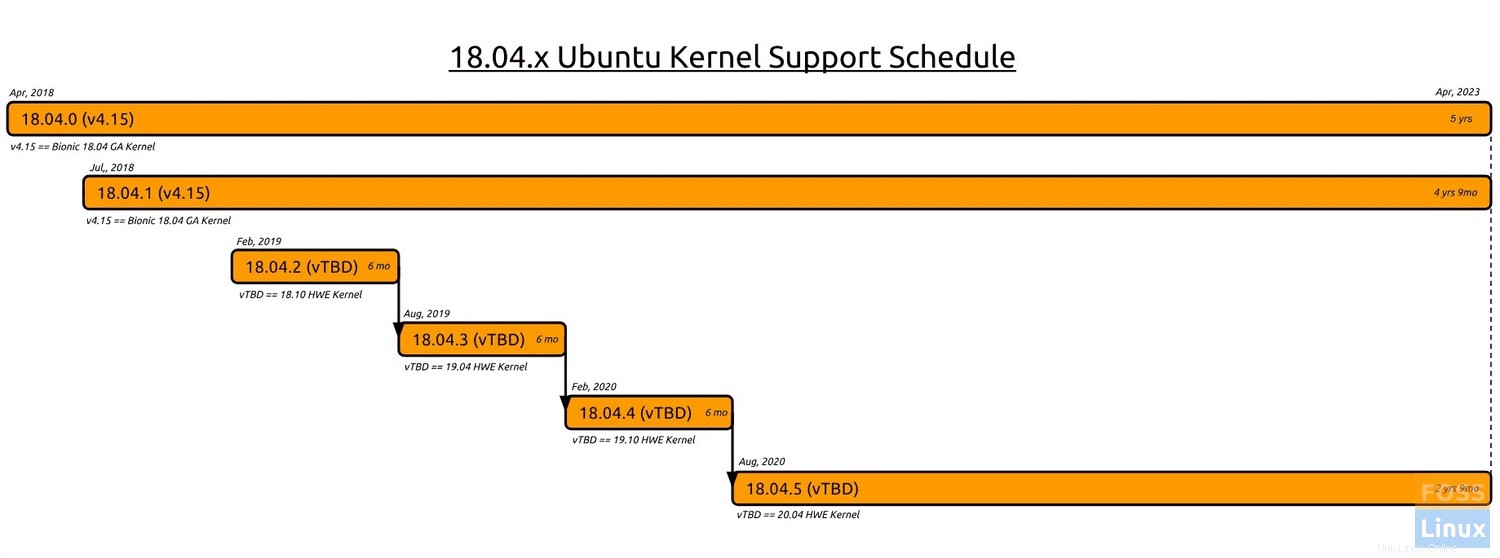
Ubuntu 18.04.x-Kernel-Support-ZeitplanWenn Sie nach allen möglichen Updates suchen, gehen Sie zu den offiziellen Versionshinweisen.
Upgrade auf Ubuntu 18.04.1 von Ubuntu 18.04
Wenn Sie Ubuntu 18.04 verwenden und auf Ihrem PC Updates installiert werden, sobald sie kommen, müssen Sie nichts tun. Ubuntu wird automatisch aktualisiert. Wenn Sie jedoch nicht auf das automatische Update warten können, können Sie ein Update manuell erzwingen. Hier sind die Schritte:
Schritt 1) Starten Sie „Terminal“. Sie können dies tun, indem Sie gleichzeitig Strg+Alt+T drücken.
Schritt 2) Geben Sie den folgenden Befehl ein:
sudo apt update
Schritt 3) Geben Sie den folgenden Befehl ein und drücken Sie die Eingabetaste:
sudo apt upgrade
Achten Sie auf den Fortschritt im „Terminal“. Sie müssen „Y“ eingeben und die Eingabetaste drücken.
Das ist es!
Sie können bestätigen, ob Ihr PC auf Ubuntu 18.04.1 aktualisiert wurde, indem Sie den folgenden Befehl im Terminal eingeben:
lsb_release -a
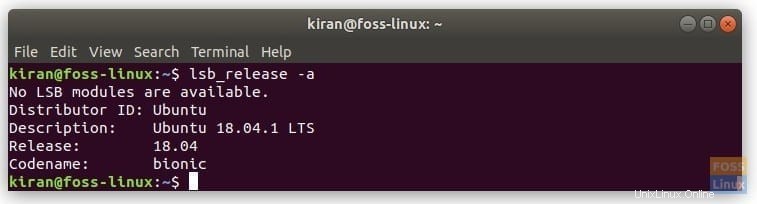
Sie sollten die aktuelle Version in der „Beschreibung“ verwenden. Alternativ können Sie zu „Einstellungen“> „Details“ „Über“ App gehen.
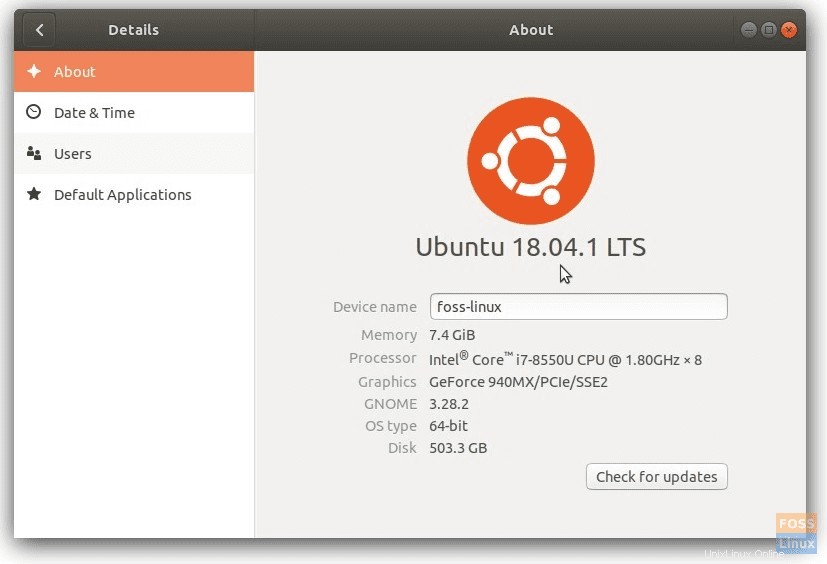
Ubuntu 18.04.1 herunterladen
Ubuntu-Neulinge können das ISO-Image von den folgenden Links herunterladen, ein Live-USB erstellen und die neueste Version von Ubuntu testen!
Laden Sie Ubuntu 18.04.1 64-Bit herunter